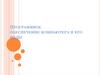Similar presentations:
7 программ, которые должны быть на каждом компьютере
1. 7 программ, которые должны быть на каждом компьютере
7 ПРОГРАММ, КОТОРЫЕ ДОЛЖНЫБЫТЬ НА КАЖДОМ КОМПЬЮТЕРЕ
2. 7 программ, которые должны быть на каждом компьютере
7 ПРОГРАММ, КОТОРЫЕ ДОЛЖНЫ БЫТЬ НАКАЖДОМ КОМПЬЮТЕРЕ
Сегодня мы поговорим о 7-ми программах
для Windows, которые должны присутствовать
на каждом компьютере: архиватор, браузер,
набор кодеков, Adobe Flash Player,
программа для просмотра изображений,
Ccleaner, антивирус.
3. 1. Архиватор. Сжать — разжать еще в моде.
1. АРХИВАТОР. СЖАТЬ — РАЗЖАТЬ ЕЩЕ ВМОДЕ.
Архиватор — это программа (набор программ в одном графическом интерфейсе), которая первой
должна занять место на Вашем компьютере.
С большой вероятностью, сразу после установки Windows, Вам может попасться драйвер или
программа, которая запакована в архив.
И вот здесь будет обидно если это окажется драйвер сетевого адаптера. Чтобы его распаковать,
нужен архиватор. Чтобы скачать архиватор — нужен сетевой драйвер. Замкнутый круг.
Такое стечение обстоятельств, кажется маловероятным. Но многие опытные пользователи могут
подтвердить — так случалось, и так может произойти.
Поэтому, архиватор должен быть на Вашей флешке, в тот момент, когда вы соберетесь
переустановить Вашу ОС.
Существует огромное количество всевозможных архиваторов с графическим интерфейсом (раньше
архиваторы работали из командной строки).
Все они поддерживают подавляющее количество форматов — zip, rar, iso, jar, cab, tar, gz, ace, arj и
т.д. Поэтому поставив всего одну программу, Вы получите целый набор инструментов с архивами.
Имена некоторых из этих программ: 7-Zip, WinRAR, WinZIP, HaoZIP и т.д. практически до
бесконечности.
Мы не будем вдаваться в функционал каждой программы. Цель у нас сегодня другая.
Автор данной статьи предпочитает быстрый и легкий WinRAR.
Не смотря на то, что WinRAR является платным приложением, он прекрасно проработает долгие
годы в своей пробной версии, лишь иногда напоминая о своей «платности».
Вы же, вправе использовать тот архиватор, который сочтете более удобным и продвинутым.
4. Архиватор WinRAR. Одна из самых необходимых программ на компьютере.
АРХИВАТОР WINRAR. ОДНА ИЗ САМЫХНЕОБХОДИМЫХ ПРОГРАММ НА КОМПЬЮТЕРЕ.
5. 2. Браузер. Серфинг по Интернету.
2. БРАУЗЕР. СЕРФИНГ ПО ИНТЕРНЕТУ.Браузер — от англ. browser — обозреватель. Собственно по этому названию нетрудно догадаться
и о назначении программ этой группы. С их помощью мы просматриваем (обозреваем) страницы в
сети Интернет.
Когда-то, в далеком 1995-м году, появилась первая версия операционной системы Windows 95.
Недостатком той версии, было полное отсутствие какого либо браузера «из коробки». Приходилось
устанавливать Netscape Navigator — сторонний браузер. Теперь уже и не помню, может были и
другие.
Собственный же браузер MicroSoft появился позже, через год с небольшим, в ОС Windows 95
OSR2 и назывался..
Совершенно верно — Internet Explorer. Не самый лучший и быстрый браузер.
С тех пор прошло 20 лет, а привычки у мега-корпорации остались те же. Лишь в 10-й
версии Windows, IE просто спрятали в папочку, подальше от глаз пользователя, даже не выведя
ярлычок в меню «Пуск«. А на смену ему привнесли новое чудо на ту же букву — браузер Edge. Но
как шутят пользователи, предназначение обоих упомянутых программ — скачать с их помощью
другой браузер.
Но не будем издеваться — IE был и остается любимейшим браузером бухгалтеров преклонного
возраста и разработчиков программ для этих самых бухгалтеров.
Сейчас на рынке огромное количество браузеров. Все они как правило бесплатны. Созданы они на
базе друг друга, используют одни и те же движки и по сути своей, мало чем отличаются.
Например, Google Chrome, Yandex.Browser а теперь еще и Opera — используют одни и те же
технологии и движок- Chromium. Убедиться в этом легко посмотрев в каждом страницу «О
браузере«.
6.
7.
Вся разница в доработках, надстройках, расширениях, внешнем виде и настройках поумолчанию.
Четверку лидеров замыкает Mozilla Firefox — браузер со своим уникальным движком,
историей и почитателями. Firefox — присутствует «из коробки» в нескольких ОС
семейства Linux. Взят за основу при создании программы Tor Browser.
Имеет множество расширений которые делают его возможности практически
неограниченными. Хотя другие браузеры в этом ему уже не уступают.
Я просто оставлю эти ссылки здесь — Вы знаете, что с ними делать.
Google Chrome — быстрый, но прожорливый в плане оперативной памяти браузер. Имеет
тысячи расширений для любых целей. Имеет встроенный Flash-плагин, заменивший Adobe
Flash Player — Pepper Flash Plugin, который обновляется вместе с браузером.
Синхронизирует данные в Вашем Google-аккаунте. Умеет переводить страницы на русский.
Opera — у многих вызывает теплые чувства. Красив, приятен, прост, но в то же время
функционален и быстр. Имеет свой магазин расширений. Не имеет встроенного Flashплагина, его нужно устанавливать отдельно. Более устойчив в плане неконтролируемой
установки нежелательных расширений и Malware.
Яндекс.Браузер — красивый и современный. Простой в использовании. Имеет
синхронизацию данных (как и все упомянутые браузеры), для чего используется Ваш
почтовый Яндекс-аккаунт. Настолько прост и понятен, что все необходимое уместилось в
одном маленьком меню. Совершенно не хочется лезть в настройки. Имеет функцию перевода
страниц на русский с других языков.
Mozilla Firefox — браузер с историей. Огнелис любим линуксоидами, программистами,
тестировщиками, seo-специалистами и многими другими, технически грамотными людьми.
Имеет огромное количество расширений, тем, аддонов, плагинов и т.п. Просто хороший
браузер с кучей тонких настроек.
Tor Browser — браузер в основе которого две вещи: Mozilla Firefox и
полная анонимность. Tor позволяет использовать прокси-серверы и виртуальные частные
сети для просмотра веб-страниц. Не оставляет cookies, не хранит кэш и не пишет историю.
Лучший браузер для анонимности в сети.
8. 3. Набор кодеков
3. НАБОР КОДЕКОВТо, без чего не обойтись ни одному современному компьютеру —
кодеки.
Кодеки — это небольшие программки-конверторы, которые
сжимают видео и звук при записи видеороликов, а также
декодируют их же при воспроизведении.
Если Вы не установите на компьютер кодек, соответствующий
вашей семейной видеокамере, вряд ли Вам удастся просмотреть
с нее видео на компьютере. Точно так же, не имея DVD-кодека, вы
не посмотрите любимый DVD-диск.
Для просмотра фильма в формате MKV — нужен кодек Matroska,
для просмотра видео с камер наблюдения понадобится H.264, и
так далее.
Если у вас была такая ситуация, что видео не открылось, либо
открылось без звука или изображения, то скорее всего на вашем
компьютере просто не был установлен соответствующий кодек.
9. Как понять, какие кодеки нужны и где их брать?
КАК ПОНЯТЬ, КАКИЕ КОДЕКИ НУЖНЫ И ГДЕИХ БРАТЬ?
Собственно, как простого пользователя, нас мало должен беспокоить
вопрос о том, какие кодеки нам нужны. Пусть это беспокоит ребят
занимающихся обработкой видео. Мы же должны понимать, что есть
наборы кодеков, куда включены самые популярные, или вообще почти
все возможные кодеки.
Наборы эти называются «паками» (pack — набор, комплект, пакет, пачка).
Наборы кодеков отличаются как по производителю (который собрал
кодеки и выпустил конечный продукт), так и по содержимому пакета.
Думаю многие согласятся — в данный момент лидирует пакет K-Lite
Codeс Pack.
Имеется несколько комплектаций данного продукта —
Basic, Standart, Full, Mega.
Из названий понятно наполнение каждого из пакетов. Если хотим все и
сразу, качаем Mega.
В комплекте идет легкий, быстрый и приятный Media Player
Classic который откроет ВСЁ.
10. Интерфейс программы Media Player Classic
ИНТЕРФЕЙС ПРОГРАММЫ MEDIA PLAYERCLASSIC
11. 4. Adobe Flash Player — нужен ли мне «динозавр»?
4. ADOBE FLASH PLAYER — НУЖЕН ЛИ МНЕ«ДИНОЗАВР»?
В продолжении темы о кодеках и браузерах, поговорим еще об одном
плагине, без которого пока не обойтись. Устаревшая технология от
компании Adobe все еще живет в браузерах, в которых нет своего
встроенного Flash-плагина. Например, Operaили Firefox.
Да тому же Internet Explorer`у он нужен. Даже если у Вас на компьютере
все хорошо, обязательно какая-то игра, или сайт с фильмами скажет вам,
что вы используете устаревшую версию Adobe Flash Player или же он
отсутствует вовсе.
Так что, будете ли Вы им пользоваться или нет — это еще вопрос, но
вашей маме, проводящей некоторое время на фермах в «Одноклассниках»,
он понадобится наверняка. Adobe Flash Player однозначно идет в список
нужных программ.
Так что качаем его по ссылочке, не забывая снять галочку с
дополнительных продуктов, если они вам не нужны.
12. Страница скачивания Adobe Flash Player
СТРАНИЦА СКАЧИВАНИЯ ADOBE FLASHPLAYER
13. 5. Просмотр и редактирование изображений
5. ПРОСМОТР И РЕДАКТИРОВАНИЕИЗОБРАЖЕНИЙ
Как ни крути, а фотографий у нас на компьютере бывает много. Съездив куданибудь отдохнуть за рубеж, или просто в парк аттракционов, мы вываливаем кучу
фотографий на свой компьютер. Хочется все разложить по полочкам и
подредактировать некоторые снимки — подрезать, освежить, отрегулировать
яркость/констраст и т.п.
Не стоит ставить дорогостоящие или пиратские программы для этого. Достаточно
будет установить FastStone Image Viewer.
Данная программа совершенно бесплатна для частного использования и
содержит в себе:
Конвертер форматов.
Довольно мощный редактор изображений, который поможет отрегулировать
цвета, обрезать фото, уменьшить его размер, произвести ретушь, убрать эффект
«красных глаз» и многое другое.
Ну и конечно программа позволяет просматривать фотографии с большим
комфортом, нежели стандартные средства Windows.
14.
ИНТЕРФЕЙС ПРОГРАММЫ FASTSTONEIMAGE VIEWER
ВОЗМОЖНОСТИ ПРОГРАММЫ
FASTSTONE IMAGE VIEWER.
15. 6. Чистота залог здоровья. Даже у компьютеров.
6. ЧИСТОТА ЗАЛОГ ЗДОРОВЬЯ. ДАЖЕ УКОМПЬЮТЕРОВ.
Несмотря на все прелести операционной системы Windows последних версий, у
нее все же есть не мало слабых мест. Одно из них — реестр. За реестром нужно
следить и ухаживать. Но не каждому пользователю под силу, самостоятельно
контролировать ошибки в его структуре, и уж тем более вручную устранять их.
Вторая довольно неприятная вещь — каталоги временных файлов, которые так
любят вирусы и другая компьютерная нечисть. Можно сколько угодно чистить
компьютер от вирусов и Malware, но если забыть почистить и каталоги
временных файлов, можно ждать «гостей» снова.
В операционных системах семейства Linux, каталог /tmp очищается
автоматически при завершении работы.
Что мешало разработчикам Windows сделать так же? Неизвестно.
Помимо вышеперечисленного, не мешало бы еще проверить элементы
автозагрузки. Чтобы лишнее не загружалось вместе с Windows.
Хорошо бы еще избавится от программ, которые установились без спроса с
другими продуктами.
Все это и многое другое, умеет одна очень хорошая, а главное бесплатная
программа. Опытные товарищи скорее всего уже догадались, о чем идет речь.
Программа которая должна быть на каждом компьютере с Windows — CCleaner.
16. Интерфейс программы CCleaner.
ИНТЕРФЕЙС ПРОГРАММЫ CCLEANER.17. 7. Безопасность, это не только антивирус.
7. БЕЗОПАСНОСТЬ, ЭТО НЕ ТОЛЬКОАНТИВИРУС.
Ну вот и добрались до самого животрепещущего. До защиты.
Многие готовы бить себя в грудь и отстаивать честь того, или иного
антивируса. Ох сколько на этой почве было споров, ссор и дрязг.
Именно поэтому, сегодня речь пойдет не об антивирусе, а об его
альтернативе.
Знакомьтесь — Malwarebytes Antimalware — мощнейший продукт,
который защитит Вас от нежелательных расширений браузеров,
рекламы игорных заведений, мешающих работать или смотреть
фильм.
Именно он заставит Ваш компьютер «вздохнуть» по новому, и даст
второй шанс операционной системе.
18. Сайт Malwarebytes.
САЙТ MALWAREBYTES.19.
Имеет 4 уровня защиты в реальном времени (платнаяверсия):
Anti-Malware
Защита от программ-вымогателей
Защита от эксплойтов
Защита от вредоносных веб-сайтов
А бесплатная версия, является мощным сканером
выявляющим угрозы, которые попросту не видит ни один
антивирус. Она же (бесплатная версия), обладает мощным
эвристическим анализом файлов.
Пригодна для использования с обычным антивирусом. Не
конфликтует.
С помощью Malwarebytes можно самостоятельно вылечить
сильно зараженный компьютер, не прибегая к помощи
специалистов.
20. Интерфейс программы Malwarebytes.
ИНТЕРФЕЙС ПРОГРАММЫ MALWAREBYTES.21. Список программ с адресами скачивания
СПИСОК ПРОГРАММ С АДРЕСАМИ СКАЧИВАНИЯWinRar –
https://www.win-rar.com/start.html?&L=4
YandexBrowser –
https://browser.yandex.ru/
Набор кодеков K-Lite Codeс Pack –
https://www.codecguide.com/download_kl.htm
Adobe Flash Playerhttps://get.adobe.com/flashplayer/?loc=ru
FastStone Image Viewer –
https://www.faststone.org/FSViewerDetail.htm
Ccleaner –
https://www.piriform.com/ccleaner/download/standard
Malwarebytes Antimalware –
https://ru.malwarebytes.com/





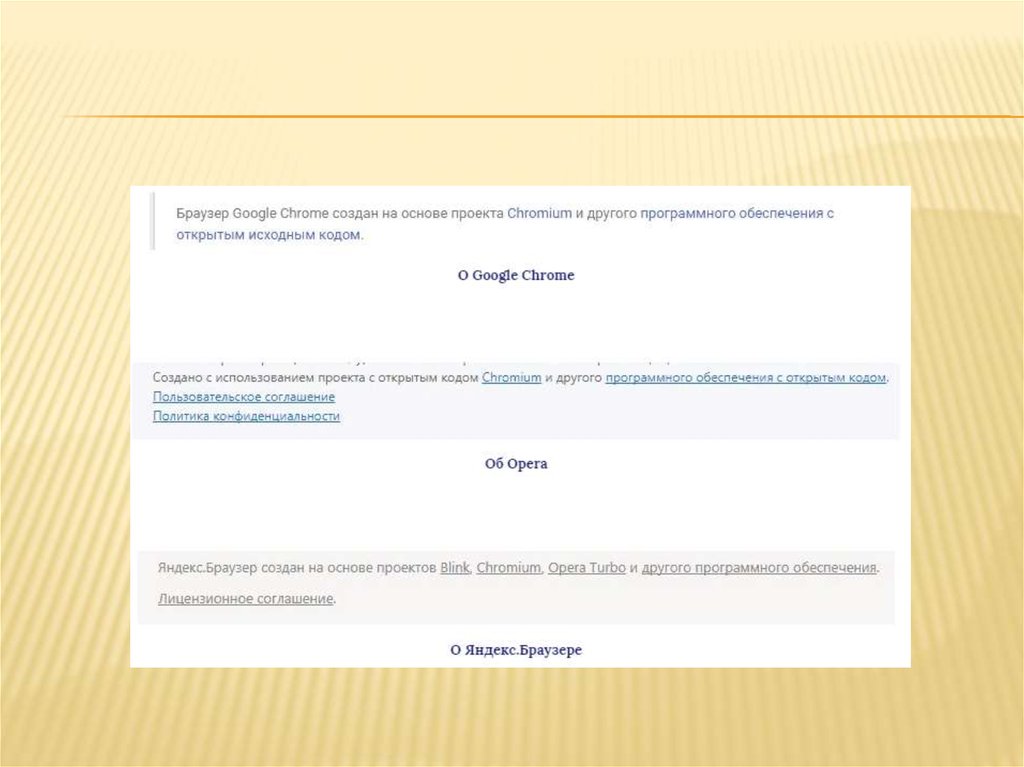



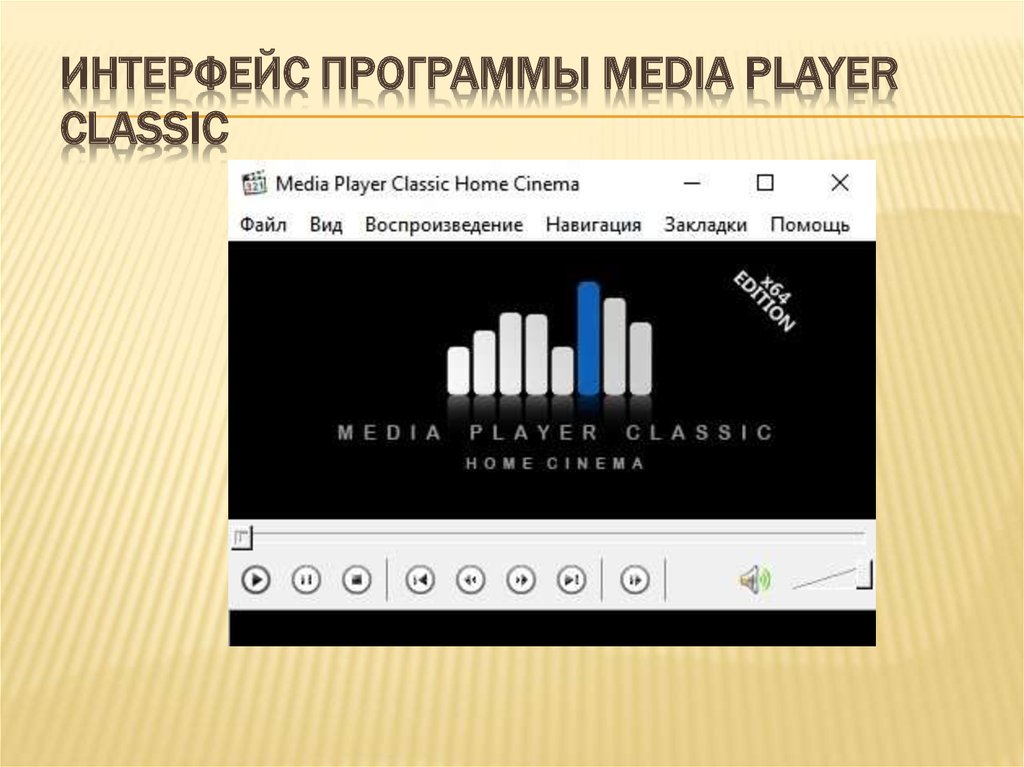









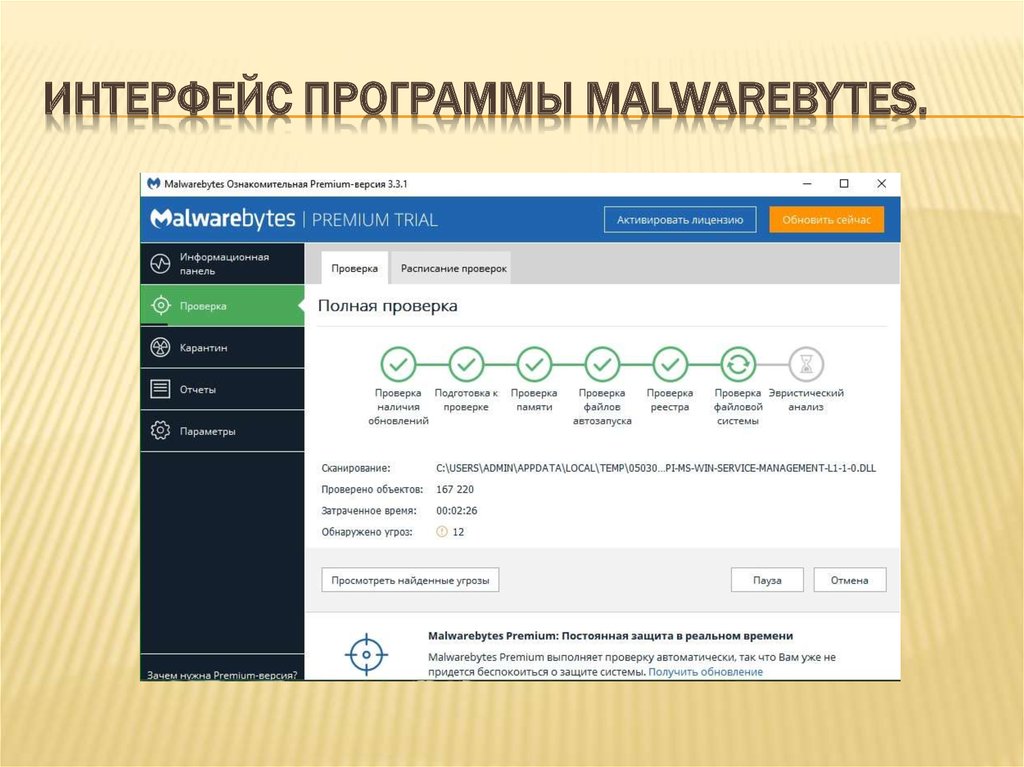

 software
software